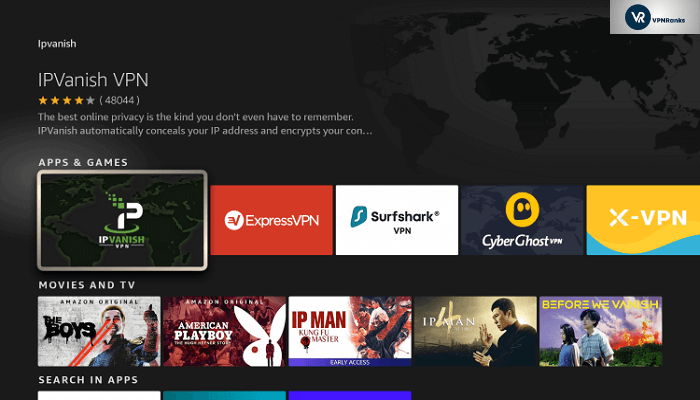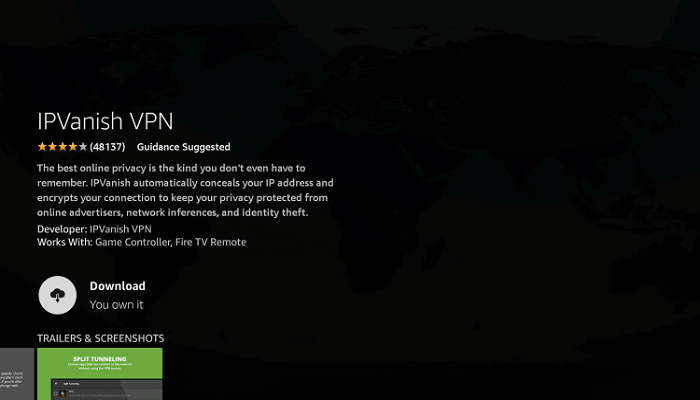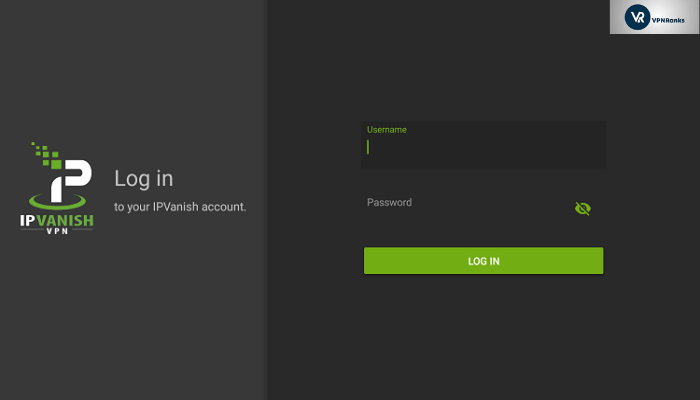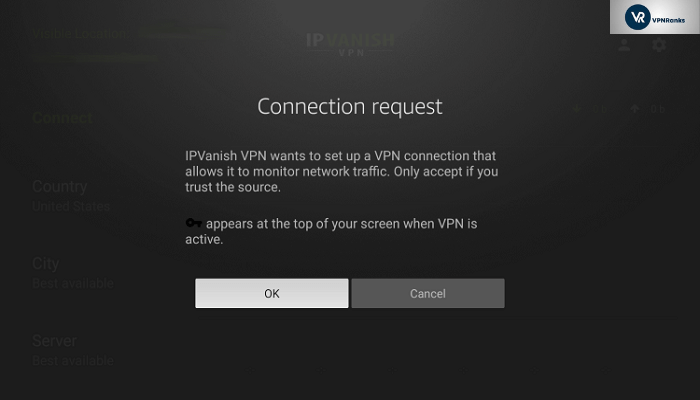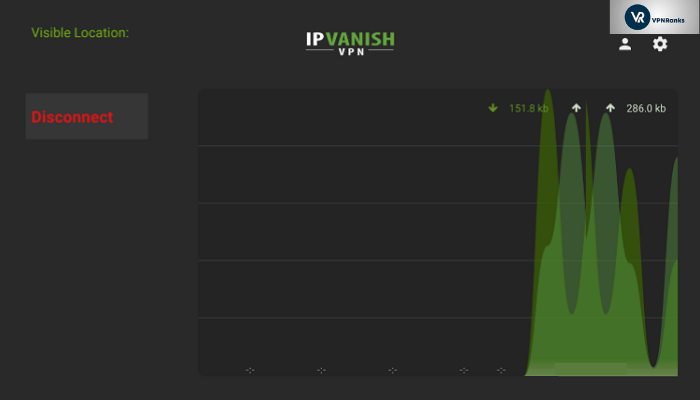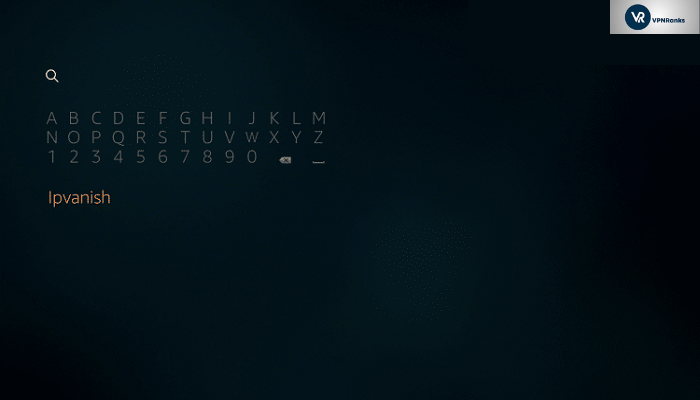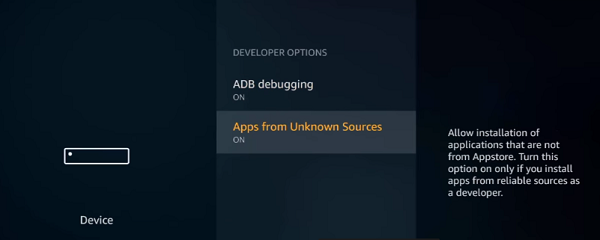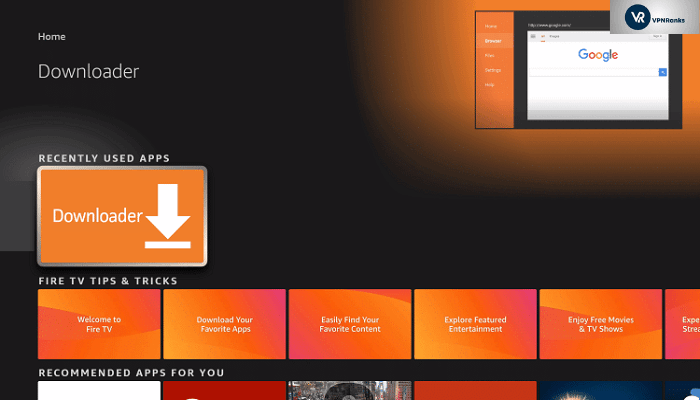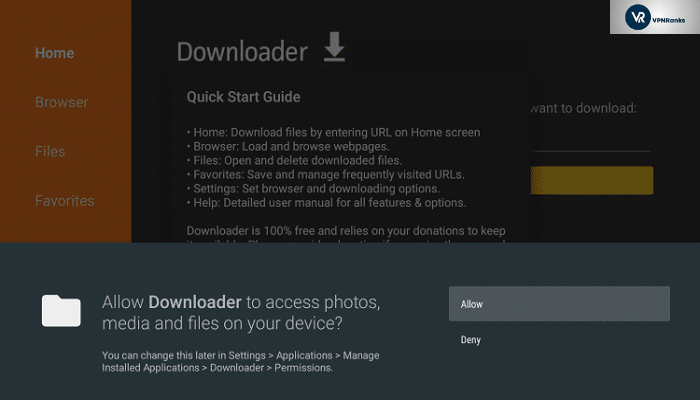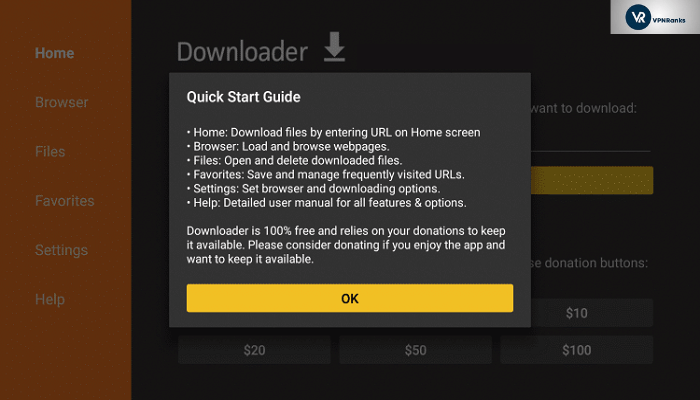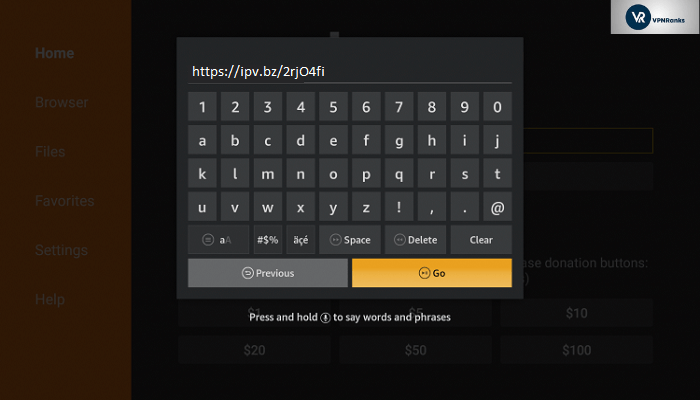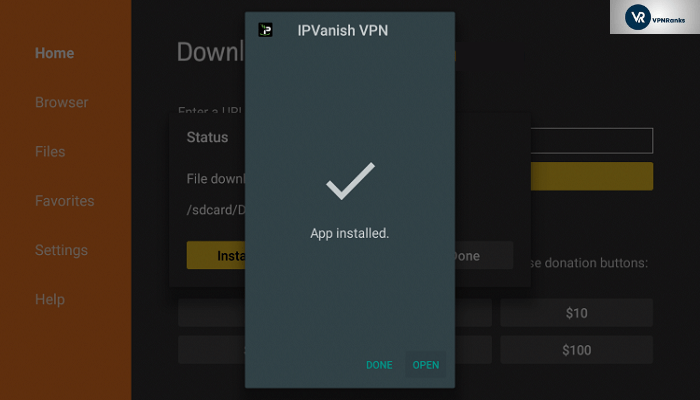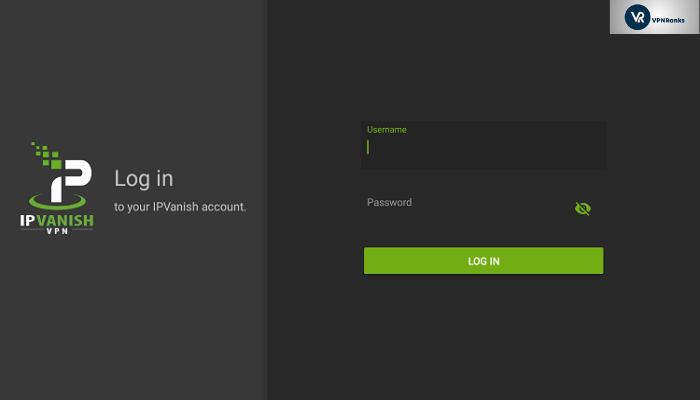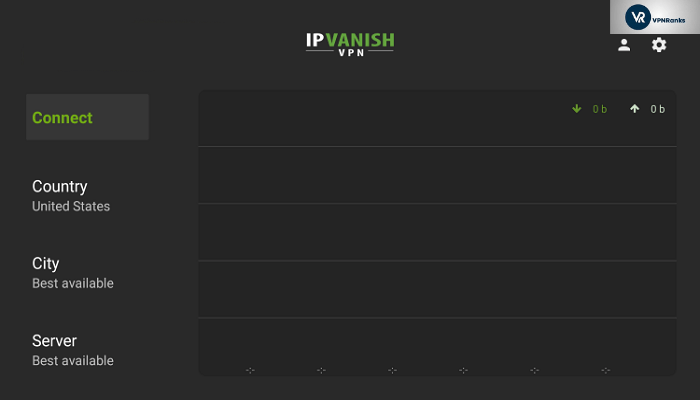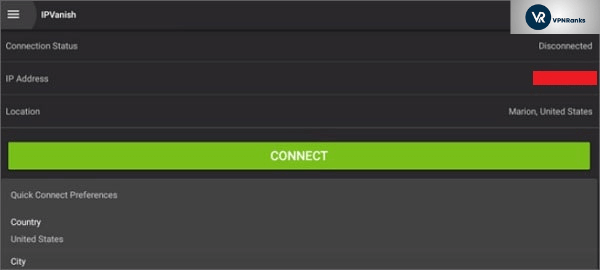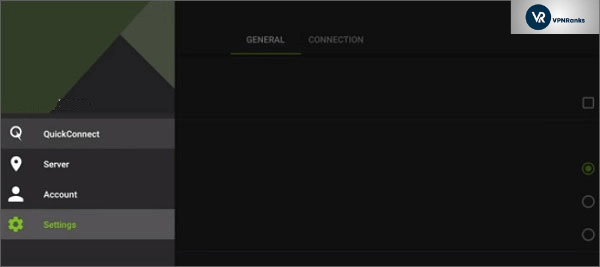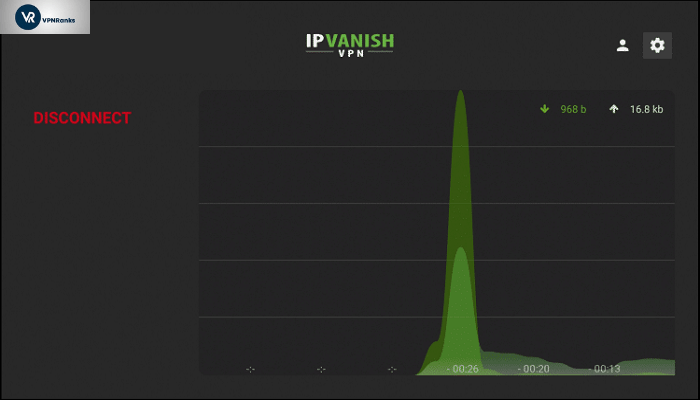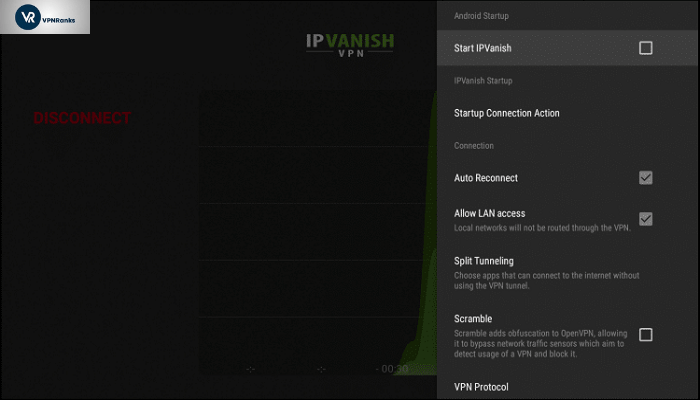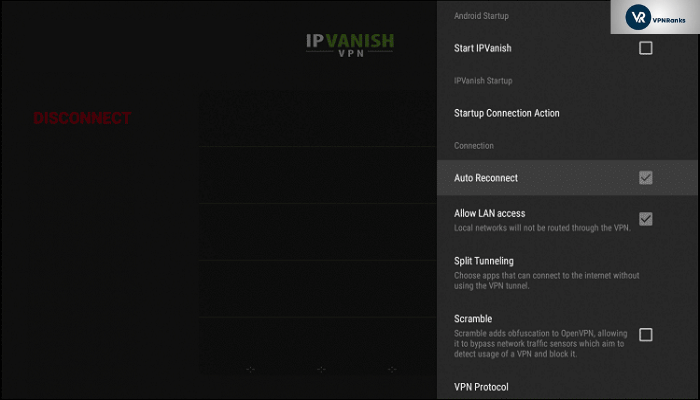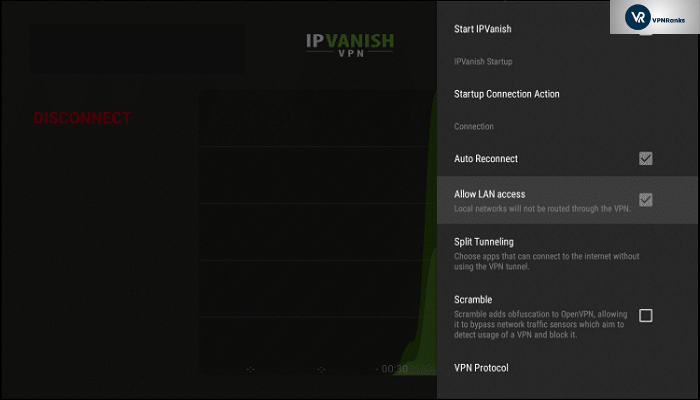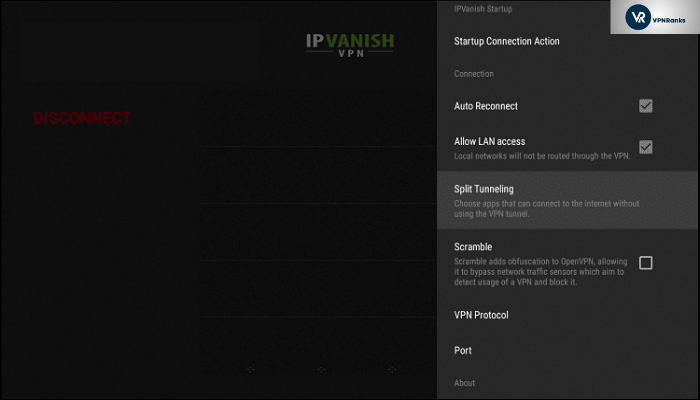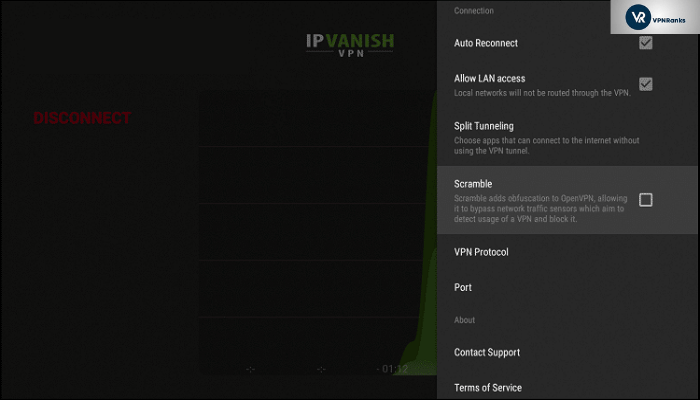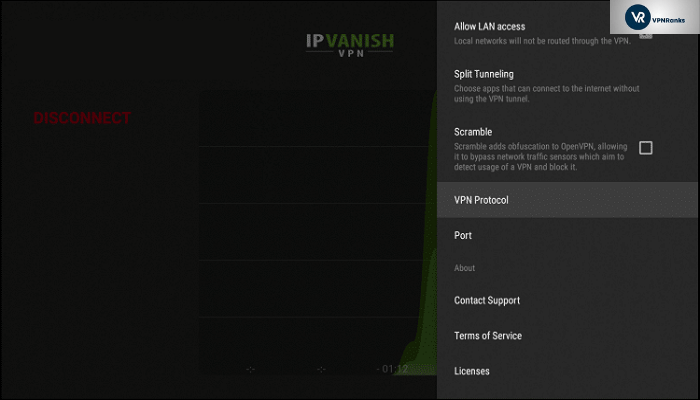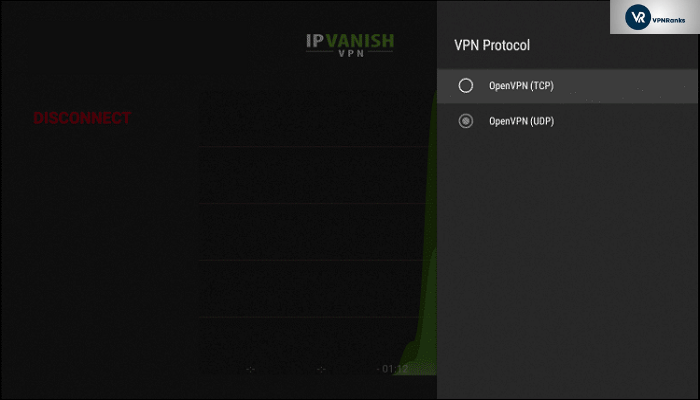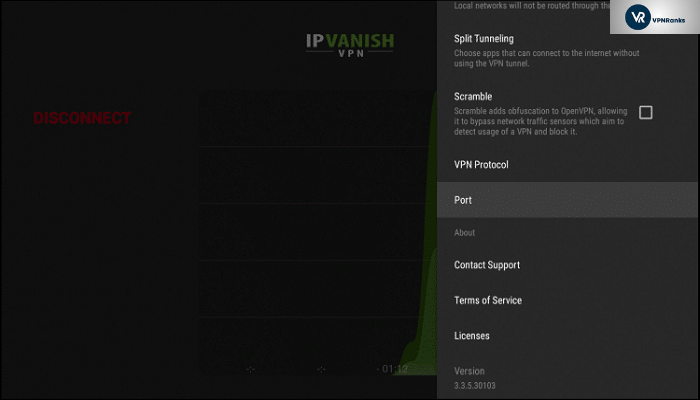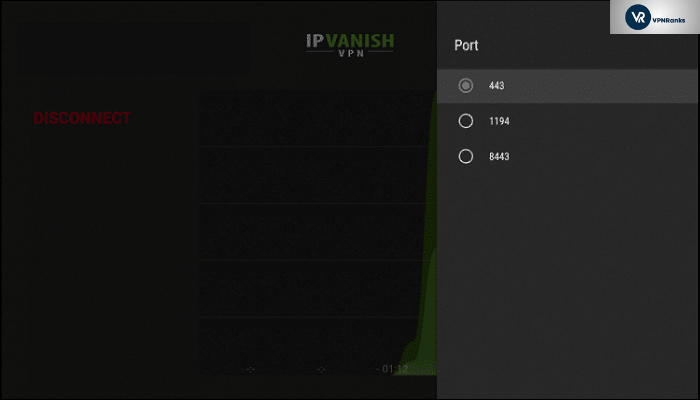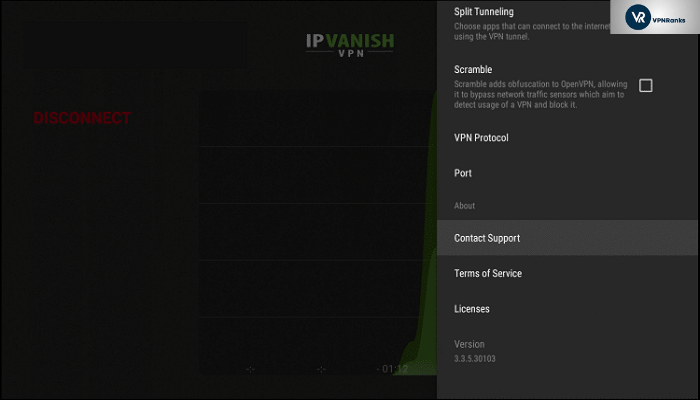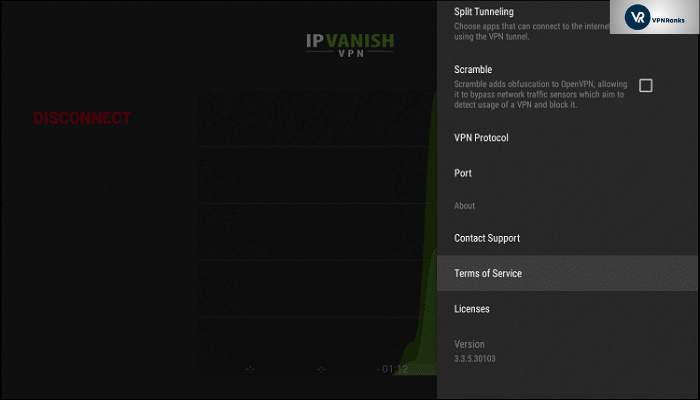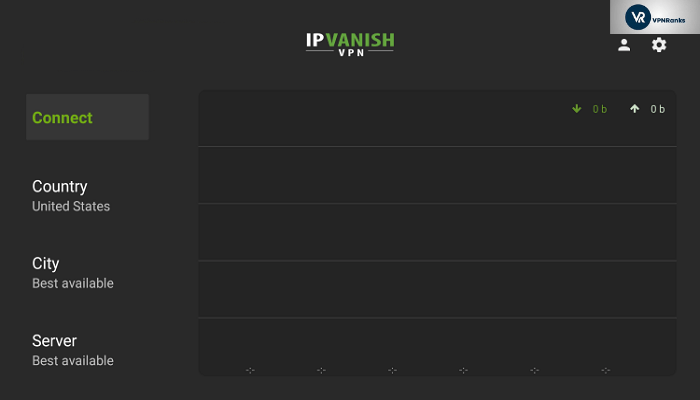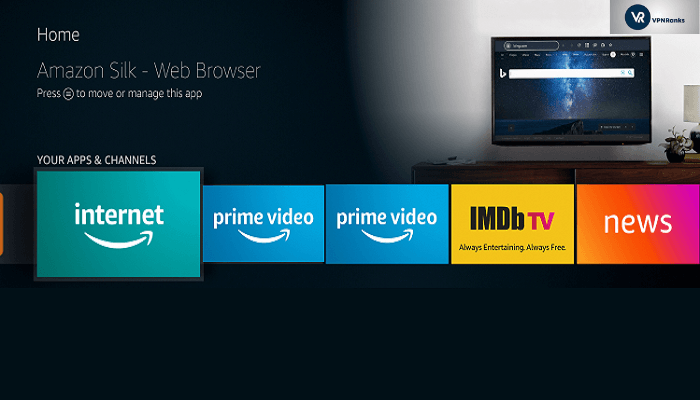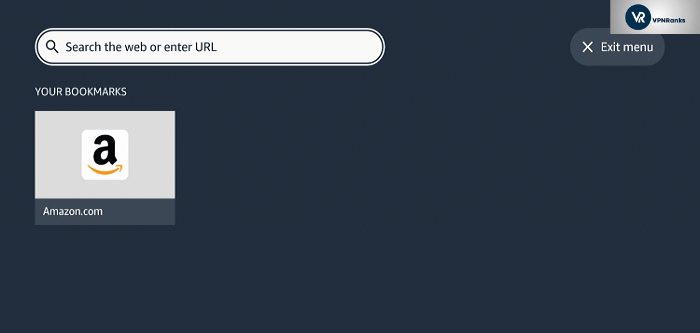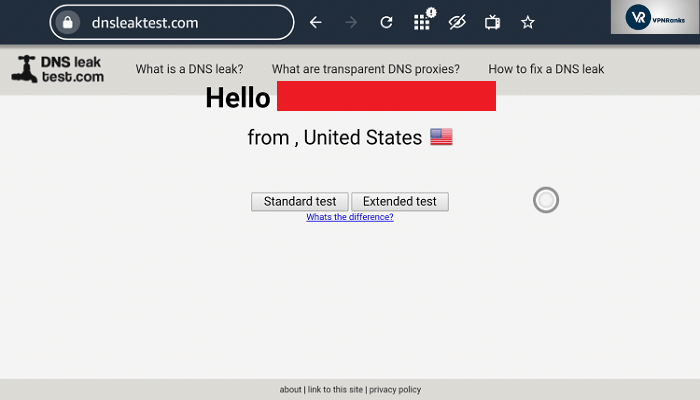Kuinka asentaa IPVanish VPN Fire TV / FireStick (2022)
IPVanish on suosituin VPN kaikille Amazon-laitteille. Se tarjoaa yli 1 700 palvelinta yli 75 paikassa ja vapauttaa Netflixin, Disney Plusin, Hulun ja muiden eston. Tässä oppaassa käsitellään IPVanish VPN:n asentamista FireStickiin kahdella helpolla menetelmällä.
Jos omistat FireStick-laitteen ja haluat määrittää IPVanishin siihen, tämä opas on täydellinen sinulle. Tässä vaiheittaisessa opetusohjelmassa aloittelijoille opastan sinut läpi kaikki vaiheet IPVanishin määrittämiseksi FireStick-laitteella. Löydät tästä oppaasta kuvia, opetusvideoita ja yleisiä vianetsintävaiheita.
Tämä opas selittää sekä lataussovellusmenetelmän että Amazon App Store -menetelmän. Se kertoo myös kuinka IPVanish VPN:ää käytetään Amazon FireStick -laitteessa. Jos olet hämmentynyt siitä, mikä on hyvä VPN käyttää, voit valita kootusta luettelostamme.
Tämän oppaan loppuun mennessä pääset käyttämään IPVanishin 2000 palvelinta 75 paikassa ja poistat Netflixin, Disney Plusin, Hulun ja muiden eston suoraan FireStick-laitteeltasi.
Kuinka asentaa IPVanish FireStickiin
IPVanish on saatavana suoraan Amazon App Storesta, joten voit ladata sen melko helposti. Vaihtoehtoisesti voit myös käyttää apk-linkkiä ladataksesi ja asentaaksesi IPVanishin FireStickiin.
Noudata näitä yksinkertaisia ohjeita alla asentaaksesi IPVanish Firestickiin vain kahdessa minuutissa. Mutta seuraa alla lueteltuja vaiheita, hanki itsellesi IPVanish-tilaus tai tutustu ilmaiseen kokeiluversioon.
Tapa 1: Asenna IPVanish FireStickiin (Amazon App Store)
Menetelmä 1 on jaettu kahteen osaan. Ensimmäinen osa on tarkoitettu käyttäjille, joilla on uusi Fire TV -käyttöliittymä. Tämä sisältää Fire TV Stick Liten, 3 sukupolven Firestickin tai 2 sukupolven Fire TV Cuben.
Asenna IPVanish Firestickiin uudella FireTV-liittymällä
Katsotaanpa, kuinka IPVanish asennetaan Firestickiin uudella Fire TV -liittymällä.
Vaihe 1 – Vie hiiri Firestick-aloitusnäytöllä Etsi-kohdan päälle ja valitse " Hae ".
Vaihe 2 – Kirjoita " IPVanish " ja napsauta " ensimmäistä " -vaihtoehtoa.
Vaihe 3 – Napsauta IPVanish-kuvaketta, jotta voit ladata IPVanish-sovelluksen Firestickissä.
Vaihe 4 – Napsauta " Lataa ", jotta sovellus voidaan ladata laitteellesi. Kun se on ladattu, käynnistä sovellus.
Vaihe 5 – Sinua pyydetään syöttämään IPVanish- tilisi tiedot sovelluksen päänäytölle. ” Syötä " tarvittavat tiedot jatkaaksesi. Jos et ole vielä ostanut IPVanishia, voit tehdä sen täällä.
Vaihe 6 – Kun olet kirjautunut sisään, näet " Yhdistä " -painikkeen. Napsauta sitä saadaksesi IPVanish-sovelluksen yhdistetyksi Firestickiin .
Vaihe 7 – Sinua pyydetään antamaan yhteyspyyntölupa yhteyden muodostamiseksi. Jatka ” OK ” -toiminnolla asettaaksesi IPVanish Firestickiin.
Vaihe 8 – Kun lupa on myönnetty, yhteys IPvanish -verkkoon muodostetaan onnistuneesti Firestickissä .
Tämä täydentää menetelmämme 1 IPVanishin määrittämiseksi Firestick-laitteella. Voit nyt aloittaa suosikkimedian suoratoistopalvelusi, kuten Netflixin, suoratoiston FireStick-laitteellasi. Netflixistä puheen ollen, näin voit katsella Netflixiä IPVanishilla. Jos et saa IPVanishia toimimaan kunnolla, voit katsoa IPVanish ei toimi -oppaamme. Saatat löytää siitä apua.
Asenna IPVanish Firestickiin vanhalla Fire TV -liittymällä
Jos käytät Amazon Firestick 4K:ta, Fire TV Televisionia, 1. sukupolven Fire TV Cubea ja vanhempia Amazon Firestick -malleja, noudata alla olevia ohjeita.
Vaihe 1 – Vie hiiri Firestick-, Fire TV- tai Fire TV Cube -hakukuvakkeen päälle ja kirjoita " IPVanish. "
Vaihe 3 – Napsauta " IPVanish ", jotta voit määrittää IPVanish Firestickille.
Vaihe 4 – Napsauta " Lataa ", jotta voit ladata ja asentaa IPVanishin Firestickiin. Kun asennus on valmis, käynnistä sovellus.
Vaihe 5 – Sinua pyydetään syöttämään IPVanish-tilisi tiedot sovellukseen kirjoittamista varten. ” Syötä ” tarvittavat tiedot jatkaaksesi. Jos et ole vielä ostanut IPVanishia, voit tehdä sen täällä.
Vaihe 6 – Kun olet kirjautunut sisään, näet " Yhdistä " -painikkeen. " Napsauta " sitä määrittääksesi IPVanish Firestickissä.
Vaihe 7 – Sinua pyydetään antamaan yhteyspyyntölupa yhteyden muodostamiseksi. Jatka ” OK ” saadaksesi VPN-yhteyden Firestickille.
Vaihe 8 – Kun lupa on myönnetty, yhteys muodostetaan ja Firestick on suojattu IPVanishilla.
Tämä päättää ohjeemme IPVanishin määrittämiseksi Amazon Firestickissä uudella ja vanhalla käyttöliittymällä. Jos olet kiinnostunut määrittämään ilmaisen VPN:n Firestick-laitteellesi, sinun kannattaa tutustua Firestickin parhaisiin ilmaisiin VPN-verkkoihin.
Tapa 2: Asenna IPVanish FireStickiin (lataussovellus)
Jos käytät Amazon Firestick 4K:ta, Fire TV Televisionia, 1. sukupolven Fire TV Cubea tai mitä tahansa vanhempia Amazon Firestick -malleja, saatat joutua lataamaan IPVanish-sovelluksen sivulta lataussovelluksen avulla. Voit ladata IPVanish-sovelluksen sivulta noudattamalla alla olevia ohjeita.
Vaihe 1: Ota käyttöön " Apps from Unknown Sources " Firestick-asetuksista.
Vaihe 2: Etsi, lataa ja asenna "Downloader" -sovellus Firestick App Storesta. Kun olet ladannut, käynnistä se.
Vaihe 3: Jos sinua kehotetaan, napsauta " Salli ". Tämä on tarpeen, jotta latausohjelma voi asentaa IPVanish-sovelluksen Firestickiin.
Vaihe 4: Napsauta " OK "
Vaihe 5: Näet URL-osoitteen syöttämisruudun. Kirjoita seuraava URL-osoite ” https://ipv.bz/2rjO4fi ” sellaisenaan ja varmista, ettei siinä ole ylimääräisiä aakkosia tai välilyöntejä.
Vaihe 6: Paina " Go " ja odota, että tiedosto ladataan.
Vaihe 7: Kun olet ladannut, napsauta " Asenna " asentaaksesi IPVanish-sovellus Firestickiin.
Vaihe 8: Napsauta " Avaa " käynnistääksesi IPVanish-sovelluksen Firestickissä.
Vaihe 9: Syötä IPVanish-tilisi tiedot kirjautuaksesi sisään sovellukseen.
Vaihe 10: Siinä se. Sinun tarvitsee vain napsauttaa "Yhdistä" -painiketta asettaaksesi VPN-tunnelin Firestickiin.
Jos et löydä sitä IPVanishin asentamisen jälkeen, voit peruuttaa IPVanish-tilauksesi 30 päivän kuluessa ja saada täyden hyvityksen riskittömästi.
Kuinka päivittää IPVanish Firestickissä
On kaksi tapaa päivittää IPVanish – sovellus Firestickissä.
- Päivitä automaattisesti Appstoren kautta
- Manuaalinen päivitys
Päivitä automaattisesti Appstoren kautta
Tässä menetelmässä IPVanish- sovellus päivitetään automaattisesti aina, kun palveluntarjoaja lähettää päivityksen.
Sinun on varmistettava, että " Automaattinen päivitys " -vaihtoehto on käytössä Appstoressa. Voit ottaa sen käyttöön noudattamalla alla mainittuja ohjeita.
- Avaa Firestick- käyttöliittymä ja siirry kotivalikkoon.
- Vieritä näytön yläreunassa olevissa valikkokohdissa oikealle ja valitse " Asetukset ".
- Vieritä oikealle ja valitse " Sovellukset " ja sitten " Appstore ".
- Siirry kohtaan " Automaattiset päivitykset " ja aseta se " päälle ".
Manuaalinen päivitys
Jos olet poistanut Appstoren automaattisen päivitysominaisuuden käytöstä, voit päivittää IPVanish- sovelluksesi manuaalisesti noudattamalla alla olevia ohjeita.
- Etsi ja korosta sovellus, jonka haluat päivittää Firestick- aloitusnäytöstä.
- Kun päivitettävä sovellus on korostettuna, paina kaukosäätimen " Menu -painiketta " ja valikko tulee näkyviin näytön oikeaan alakulmaan. Valitse " Lisätietoja " kyseisestä valikosta.
- Sovelluksen tietosivu latautuu. Tässä näytössä on tavallisesti " Avaa "-painike, mutta jos sovellukselle on saatavilla päivitys, sen sijaan näkyy " Päivitä " -painike. Valitse Päivitä -painike pakottaaksesi sovelluksen päivittämään manuaalisesti.
Kuinka käyttää IPVanishia FireStickissä
Seuraavissa vaiheissa opimme käyttämään IPVanish- sovellusta Firestickissä.
- Käynnistä IPVanish-sovellus
- Anna IPVanish premium -tilaustilisi tiedot.
Yhdistetään palvelimeen
Voit valita yhden palvelimista yli 1 600 palvelimen luettelosta yli 75 paikassa. Sinun tulisi kokeilla erilaisia palvelimia ja nähdä, mikä niistä toimii parhaiten tietyille suoratoistoille, joita yrität katsella. Normaalisti sinun on kytkettävä palvelimeen, joka sijaitsee sen palvelun kotimaassa, jota yrität käyttää, jotta voit ohittaa maantieteelliset lohkot.
Kun olet muodostanut yhteyden palvelimeen, voit palata FireStick -aloitusnäyttöön ja käynnistää minkä tahansa suoratoistopalvelun, jota haluat katsella. Varmista, että olet valinnut oikean palvelimen sijainnin, joka sopii katsomaasi suoratoistoon. Valitse esimerkiksi yhdysvaltalainen palvelin katsellaksesi HBO:ta tai Hulua FireStickillä.
Muista, että sinun tulee aina yhdistää IPVanish ennen suoratoistopalveluun pääsyä. Yhdistä aina IPVanishiin ja käynnistä sitten suoratoistopalvelusovellus, muuten seurauksena voi olla IP-ristiriita, etkä voi peittää sijaintiasi oikein.
Eikö se ollut helppoa?
Jos haluat määrittää IPVanishin Kodissa ja nauttia hämmästyttävästä sisällöstä ilmaiseksi, sinun kannattaa tutustua tähän helppoon oppaaseen IPVanishin asentamiseksi Kodiin.
Saatavilla olevat IPVanish VPN -asetukset Firestick/Fire TV:lle
Firestick /Fire TV :n IPVanish- sovellus on täynnä uskomattomia ominaisuuksia, jotka on suunniteltu pitämään online-yksityisyytesi turvassa joka vaiheessa. Katsotaanpa näitä erilaisia ominaisuuksia, jotka ovat läsnä IPVanish- sovellusasetuksissa.
Pääset " Asetukset " -kohtaan napsauttamalla " valkoista ratasmerkkiä " oikeassa yläkulmassa.
Ensimmäinen ominaisuus, jonka löydät täältä, on " Aloita IPVanish ". Tämä ominaisuus käynnistää IPVanish Firestick -sovelluksen aina, kun laite käynnistetään. Se on kätevä ominaisuus käyttäjille, jotka eivät halua käynnistää sovellusta itse joka kerta, kun he käynnistävät Firestickin.
Toinen asetusten ominaisuus on " Auto Reconnect ". Tämä ominaisuus yhdistää sovelluksen automaattisesti uudelleen VPN-verkkoon, jos yhteys katkeaa. Käyttäjät, jotka ovat erittäin huolissaan yksityisyydestään ja eivät halua jättää laitetta suojaamatta minuutiksi, voivat käyttää tätä ominaisuutta.
Kolmas asetusten ominaisuus on " Salli LAN-käyttö ". Jos haluat estää lähiverkkoasi käyttämästä VPN:ää, ota tämä vaihtoehto käyttöön. Kaikki lähiverkon yli toimivat laitteet ja/tai sovellukset eivät käytä VPN-tunneleita ollenkaan. Esimerkiksi Plex Media Server- ja Amazon Fire TV -kaukosäädinsovelluksissa tämä ominaisuus ei käynnistä VPN-tunnelia. He voivat jatkaa työskentelyä lähiverkoissa.
Seuraava ominaisuus, joka meillä on asetuksissa, on nimeltään " Jaettu tunnelointi ". Kuten nimestä voi päätellä, sitä käytetään verkkoyhteyden jakamiseen kahteen osaan. VPN-tunneli ja Internet-palveluntarjoaja tai lähiverkkoyhteys.
Ottamalla tämän ominaisuuden käyttöön käyttäjät voivat ennalta määrittää, mitä sovellusta he haluavat käyttää VPN-tunnelin ja normaalin Internet-palveluntarjoajan tunnelin kautta.
Viides ominaisuus, joka meillä on, on nimeltään " Scramble ". Tämä ominaisuus auttaa sinua ohittamaan sellaiset verkot, palomuurit ja verkkosivustot, jotka estävät VPN:n. Voit ajatella sitä lisä- tai bonustyönä tiettyjen lohkojen ohittamiseksi.
Tämä vie meidät kuudenteen ominaisuuteen nimeltä " VPN-protokolla ". Tämä on yhteysprotokolla, jota käytetään VPN-yhteyden muodostamiseen.
IPVanish Firestick -sovellus tukee kahta protokollaa. OpenVPN TCP tarjoaa luotettavan ja salatumman yhteyden ja OpenVPN UDP nopeamman ja vähemmän salatun yhteyden.
Aivan protokollan alapuolelta löydät " Portti " -ominaisuuden. Tämän ominaisuuden avulla voit valita portin numeron, jonka kautta liikenne reititetään.
Oletusarvona se on " 443 ", koska sitä käytetään verkkoselaimen viestinnän tai HTTPS-palvelujen suojaamiseen. Ellei IPVanish-tukitiimi neuvo sinua, suosittelen, että jätät tämän asetuksen oletusnumeroon.
" Ota yhteyttä tukeen " -vaihtoehto yhdistää sinut suoraan IPVanishin asiakastukitiimiin ja heidän asiakastukikeskukseensa.
" Palveluehdot " -vaihtoehto näyttää sinulle IPVanish-palvelun uusimmat ehdot.
"Lisenssit"-vaihtoehto näyttää ohjelmiston käyttöä tai edelleenjakelua säätelevät lailliset asiakirjat.
Kuinka tarkistaa, toimiiko IPVanish Firestick/Fire TV:ssä?
Kun olet asentanut ja yhdistänyt IPVanish-sovelluksen Firestickiin, saatat ihmetellä: "Kuinka tietää, toimiiko IPVanish Firestickissä?". No, älä huoli. Kerromme sinulle oikeat vaiheet, jotka sinun on noudatettava varmistaaksesi, että IPVanish työskentelee Firestickissäsi.
Vaihe 1: Napsauta " Yhdistä " -painiketta IPVanish- sovelluksessa luodaksesi suojatun tunnelin Firestickissäsi VPN:llä.
Vaihe 2: Asenna " Amazon Silk Browser " ilmaiseksi Fire TV:hen tai Fire TV Stickiin Amazon App Storen kautta.
Vaihe 3: Käynnistä laitteesi selain.
Vaihe 4: Napsauta " hakupalkkia " ylhäällä syöttääksesi verkkosivuston osoitteen.
Vaihe 5: Kirjoita selaimen osoiteriville seuraava osoite " dnsleaktest.com " ja napsauta Siirry
Vaihe 6: Tämä on viimeinen vaihe. Voit nyt varmistaa, että IP-osoitteesi on muuttunut IPVanishin ansiosta. Tämä tarkoittaa, että VPN toimii hyvin Firestick-laitteellasi.
IPVanishin käytön edut FireStickissä
- Estettyjen striimien käyttö: Koska monet FireStickin tarjoamat suoratoistopalvelut ovat saatavilla vain valituilla alueilla, ulkomailla asuvat matkustajat ja katsojat eivät välttämättä pysty katsomaan suosikkisuoratoistopalveluitaan, kuten HBO:ta, Hulua jne. IPVanish poistaa nämä FireStickin rajoitukset ja antaa käyttäjille mahdollisuuden katsoa virtoja helposti. IPVanish tukee myös torrentia, joten voit jopa suoratoistaa sisältöä Kodissa murehtimatta mistään.
- Vahvista verkkoturvallisuus: Kyberhyökkäykset lisääntyvät nykyään, joten salauksesta ja turvallisuudesta ei kannata tinkiä. Varmistaakseen mielenrauhasi nauttiessasi suoratoistosta Firestickissä, IPVanish tarjoaa sotilasluokan salauksen, joka pitää online-toimintasi turvassa.
Voit tarkistaa täydellisen IPVanish-arvostelumme saadaksesi lisätietoja palveluntarjoajasta.
Yleisiä ongelmia FireStickin IPVanishissa
Tässä on muutamia yleisiä ongelmia, joita saatat kohdata yrittäessäsi käyttää IPVanishia FireStickissä. Löydät myös heidän ratkaisunsa alta.
- Yhteysongelmat
- Nopeus- tai puskurointiongelmat
- Tilitietojen ongelma
- IPVanish-sovellusta ei voi ladata
- Videopelien pimennysvaroitus
Yleisiä Firestick VPN -vianmääritysvinkkejä
On mahdollista, että sinun ei tarvitse suorittaa mitään alla olevista toimista, mutta on parempi olla varma kuin katua. Olemme listanneet muutamia vianetsintävinkkejä siltä varalta, että tarvitset niitä ongelmien ratkaisemiseen.
- Jos IPVanish- sovelluksesi ei muodosta yhteyttä Firestick/Fire TV/Fire TV Cube -laitteeseen, siirry kohtaan sovellusasetukset -> protokollat -> vaihda TCP:n ja UDP:n välillä. Protokollan vaihtaminen on edelleen paras tapa ratkaista yhteysongelmat.
- Käynnistä Firestick -laite ja reititin uudelleen kerran. Sammuta ne ja kytke ne päälle minuutin viiveen jälkeen.
- Jos latausnopeudesi ovat alhaiset tai kohtaat puskurointiongelmia suoratoiston aikana, on suositeltavaa valita toinen palvelin ja tarkistaa tilanne uudelleen. Ihannetapauksessa todellista sijaintiasi lähinnä oleva palvelin olisi parempi tarjoamaan sinulle hyvät nopeudet.
- Jos näet virheellisen käyttäjätunnuksen tai salasanan kirjautuessasi IPVanish- sovellukseesi, varmista, että syötät käyttäjätunnuksen ja salasanan manuaalisesti ja että tietojen edessä, välissä ja lopussa ei ole välilyöntiä .
- Jos olet unohtanut IPVanish- tilisi tiedot, löydät ne joko IPVanish-jäsenaluetililtäsi tai voit ottaa yhteyttä IPVanish-asiakastukeen.
- Jos et löydä IPVanish-sovellusta Amazon App Storesta, asenna IPVanish-sovellus laitteellesi noudattamalla otsikon " Asenna IPVanish FireStickiin (lataussovellus) " ohjeita.
- Jos Videopelit on pimennetty varoitus, muuta aikavyöhykettä ja sijaintia. Avaa Fire TV -asetuksista Preference, kokeile East Daylight Time -asetusta ja kokeile erilaisia satunnaisia postinumeroita, kuten 10001. Näin pääset käyttämään muita kuin alueellisia pelejä, jotka saattavat toimia FireStickissäsi.
IPVanish-käyttäjäarviot Amazonissa
IPVanishilla on melko vankka arvosana 4.0/5.0 61 413 arvostelun perusteella. Se on hyvä, jos minulta kysytään.
Nämä ovat Amazon Storen käyttäjien IPVanishille tämänhetkiset arviot:
Kaiken kaikkiaan useimmat käyttäjät ovat tyytyväisiä IPVanishiin. Ei aio valehdella; IPVanish on luultavasti paras VPN FireStick-laitteille vuonna 2022. Se on parantunut huomattavasti vuosien varrella.
Viimeistellä
FireStick tarjoaa käyttäjille alustan, joka yhdistää kaikki erilaiset suoratoistopalvelut kotitelevisioosi. IPVanishin yhdistäminen Amazon FireStickin kanssa voi tehdä siitä entistä paremman ja nostaa ahmivan katselun viihteen uudelle tasolle. Lisäksi, jos et halua kuluttaa paljon rahaa, tutustu joihinkin Firestickin VPN-verkkoihin ilmaiseksi.
Oliko tästä artikkelista apua? Kerro minulle alla olevassa kommenttiosiossa. Jos omistat Roku-laitteen, saatat olla hyödyllinen myös IPVanish Rokun asennusoppaastamme .